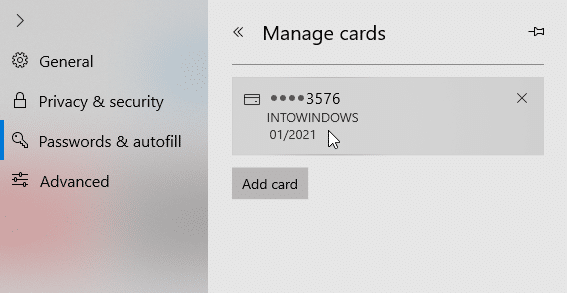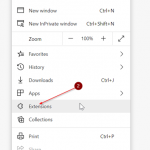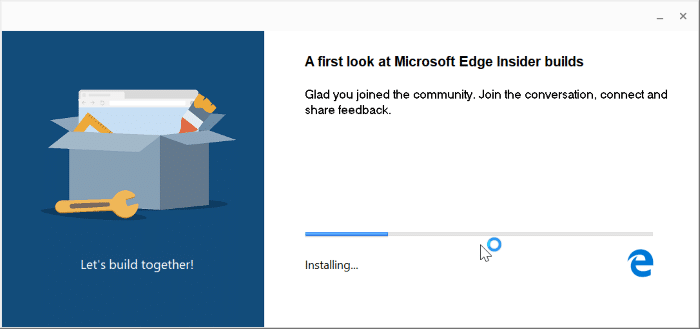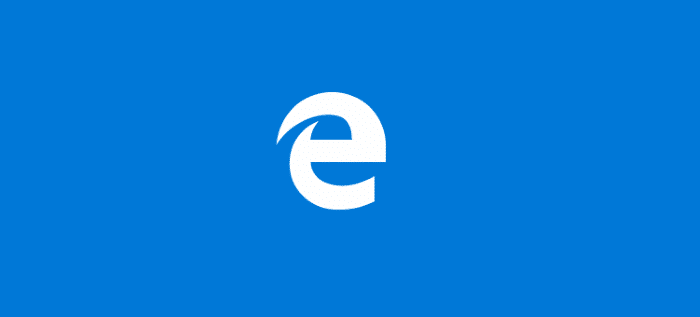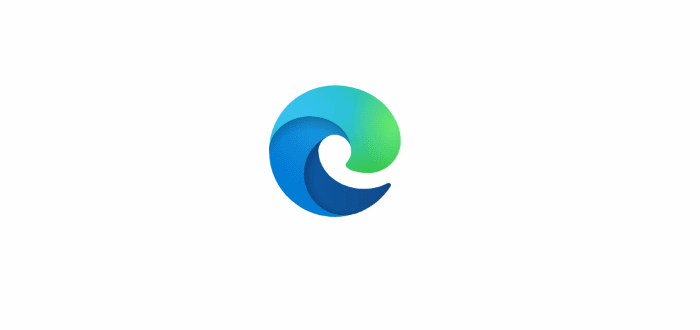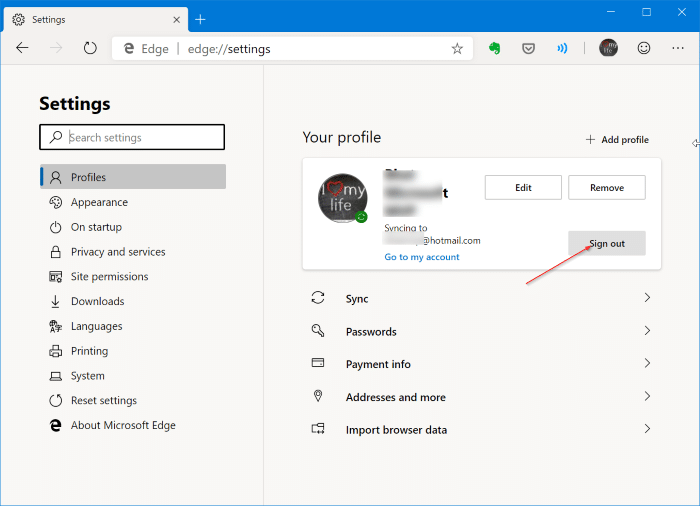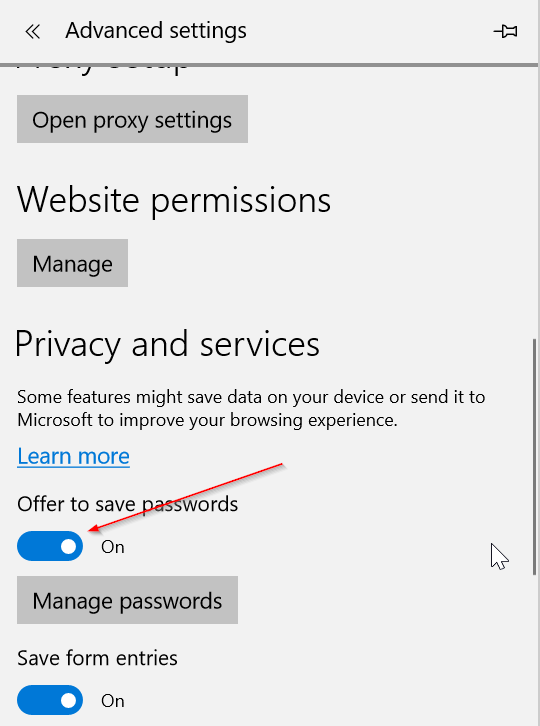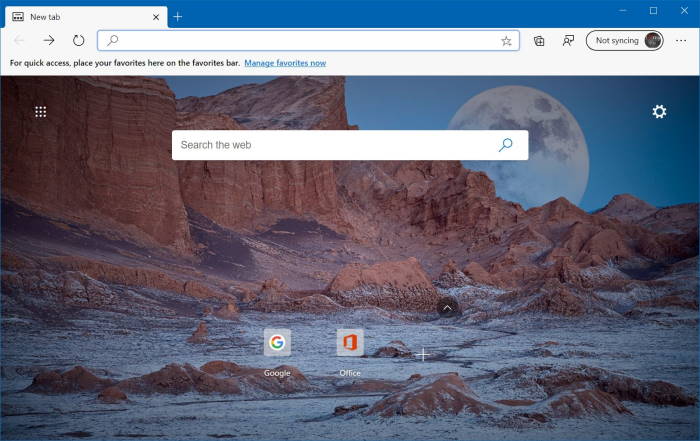Tous les navigateurs Web modernes offrent la sauvegarde des informations de carte de crédit afin que le navigateur puisse remplir automatiquement les informations de carte de crédit et vous aider à effectuer rapidement des transactions en ligne.
Microsoft Edge, comme les autres navigateurs Web disponibles, vous invite à enregistrer les informations de votre carte lorsque vous soumettez un formulaire avec les détails de votre carte de crédit. Si vous acceptez la demande d’Edge d’enregistrer les informations de votre carte, Microsoft Edge enregistre en toute sécurité les informations de votre carte de crédit. De plus, il n’enregistre jamais les informations CVV.
Bien que les cartes de crédit enregistrées dans le navigateur Edge soient stockées en toute sécurité, il n’est pas nécessaire d’enregistrer les informations de carte de crédit sur votre PC ou smartphone car elles ne sont ni infaillibles ni infaillibles. Bien que, techniquement, personne ne puisse utiliser votre carte sans informations CVV, nous vous déconseillons tout de même d’enregistrer les détails de votre carte.
Si vous avez également enregistré des cartes de crédit dans le navigateur Edge, vous souhaiterez peut-être supprimer les détails de la carte de crédit d’Edge dans Windows 10. Cette méthode peut également être utilisée pour afficher toutes les cartes de crédit enregistrées et modifier leurs détails.
Pointe: Vous pouvez empêcher Edge de vous demander d’enregistrer les informations de votre carte de crédit.
Afficher et supprimer les informations sur le papier de Chromium-Edge
Étape 1: gentil edge: // paramètres / paiements dans la barre d’adresse et appuyez sur la touche Entrée pour ouvrir la page Informations sur le paiement.
Étape 2: La page Informations sur le paiement affiche toutes les cartes de crédit enregistrées dans le navigateur Edge. Pour supprimer les informations d’une carte, cliquez sur les points à côté de l’entrée de la carte, puis cliquez sur Effacer option.
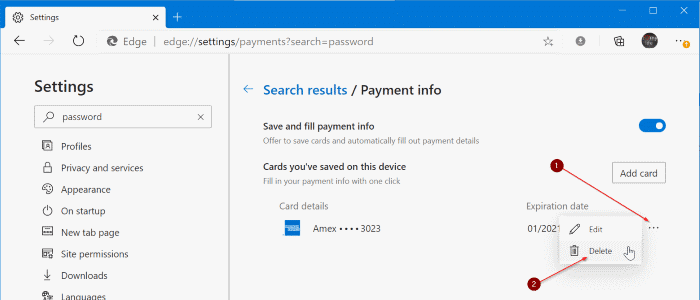
Afficher et supprimer les détails de la carte enregistrés dans Edge
Cette méthode est destinée au navigateur Edge hérité.
Voici comment afficher et supprimer les détails de la carte de crédit enregistrés dans le navigateur Edge de Windows 10.
Étape 1: Ouvrez le navigateur Edge. Cliquez sur Paramètres et plus (…) puis cliquez sur réglages.
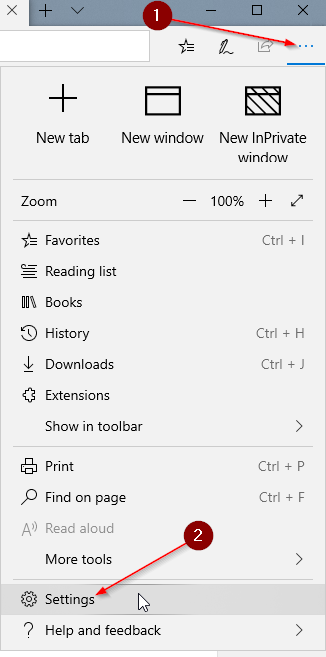
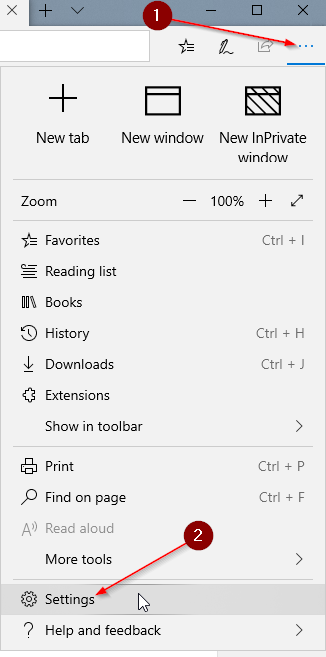
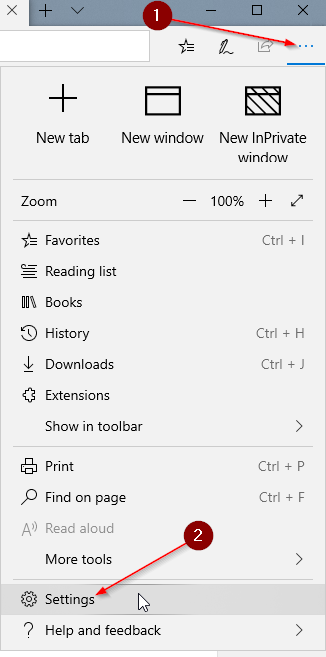
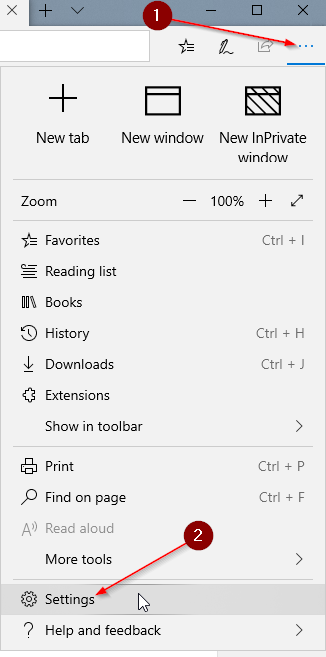
Étape 2: Cliquez sur Mot de passe et remplissage automatique. Sous le Compilation automatique vous verrez les boutons Gérer les formulaires et Gérer les cartes. Cliquez sur Gérer les cartes pour afficher toutes les informations de carte de crédit enregistrées dans le navigateur Edge.
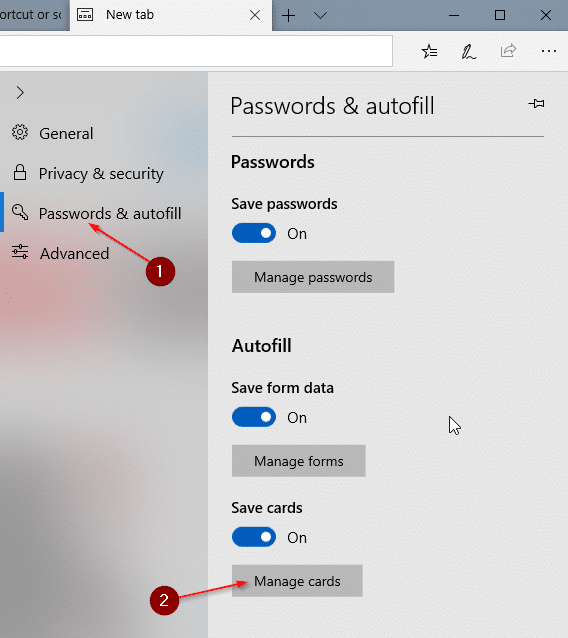
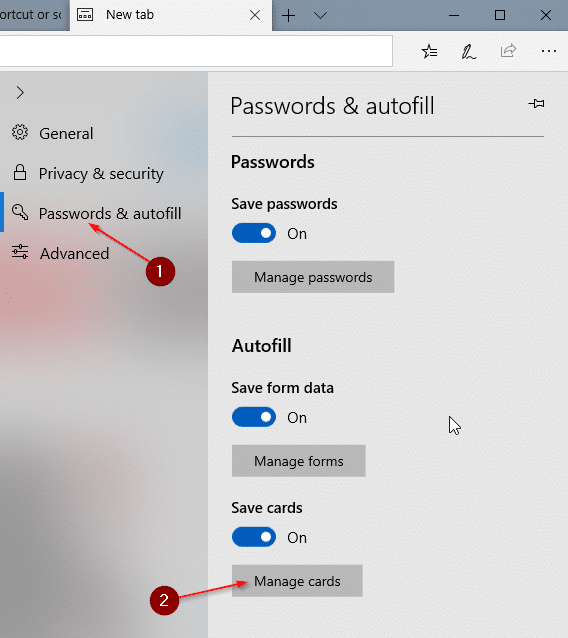
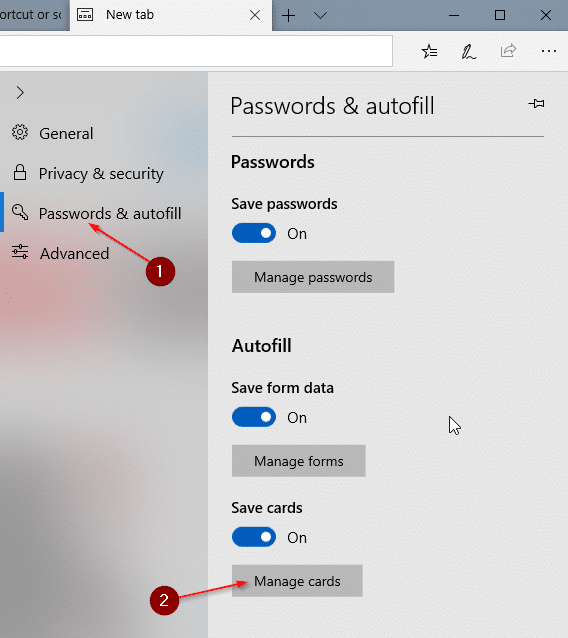
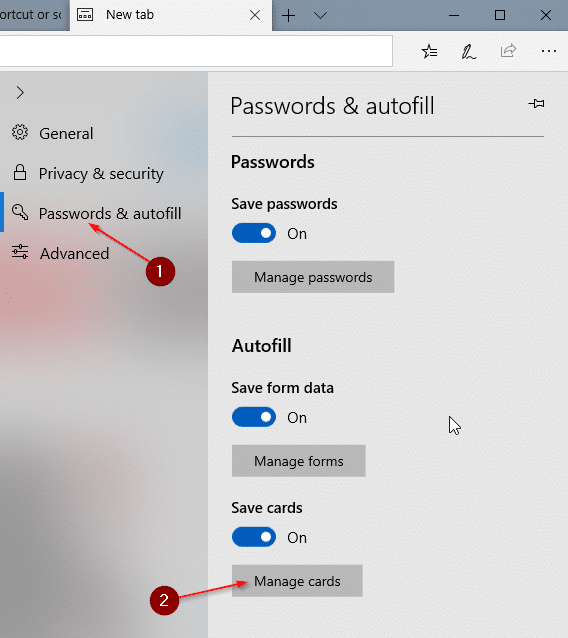
Étape 3: Pour des raisons de sécurité, il affichera uniquement les quatre derniers chiffres de la carte avec le nom sur la carte et la date d’expiration. Vous pouvez afficher tous les détails de la carte et les modifier en cliquant sur les informations de la carte.
Pour supprimer la carte enregistrée, cliquez simplement sur “X“Qui apparaît lorsque vous passez le curseur de la souris sur l’entrée de la carte.
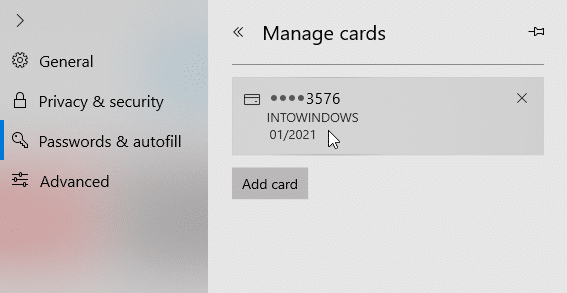
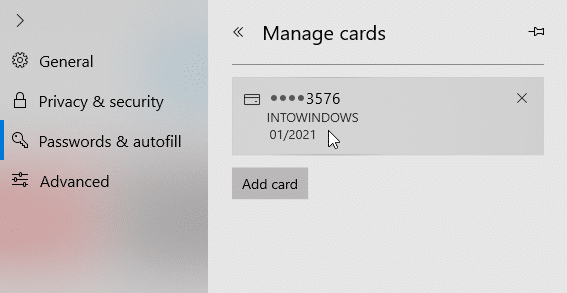
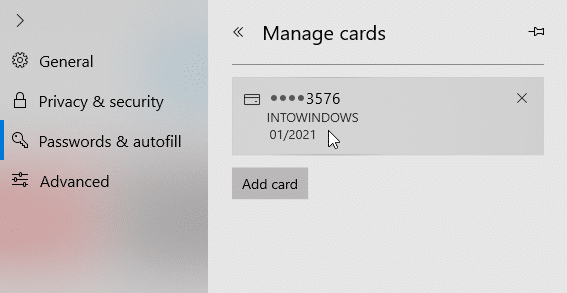
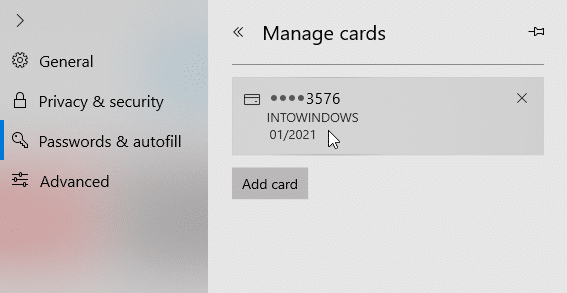
Vous voudrez peut-être également savoir comment afficher les mots de passe enregistrés dans le navigateur Edge de Windows 10.